Microsoft Office 2003 有几个应用软件,用来做什么?功能是什么?如果不安装,有什么问题吗?
Office System产品除原有的Office Word 2003,Excel2003,PowerPoint2003,Outlook 2003,Access2003之外,还有Office Publisher2003,Front Page2003,InfoPath 2003,OneNote 2003,Visi-o2003Project2003
服务器则有Office Live Communications Server2003,SharePointPortal Server 2003,Exchange Server 2003,ProjectServer2003,以及Visual Tools等共计十六款产品。
Office 2003已经是Office家族发展史的第5个版本了。Office 2003原始开发代号为Office 11,从Office发展历程来看,每次Office都有其改进之处,比如Office 97增加了各个组件协同工作的能力和文档格式转换功能;Office 2000可以支持多种语言、自定义工具栏、多段复制记忆,此外还集成了IE 50和Outlook,并且它的各个组件已经与Internet有机地融合在一起;Office XP则提供了直接导入网页数据、语音输入和校对、协作处理文档等功能,让办公软件达到了一个全新的境界。此次发布的Office 2003 Beta2不仅增加了一些普通的功能,更将重心放在扩展网络支持方面,同时将最新的XML技术和CRM/ERP概念整合到产品中,使得多人大规模协作的可能性大大增加。由此可见,新版本Office将会成为微软拓展市场的强大武器。
此次微软通过网站向用户提供免费的测试机会,最新提供的Office 2003 Beta2测试版本一共由15张安装光盘组成,在启动Office 2003的任一个组件时,我们发现Office传统的拼图Logo已经被打散,取而代之的是微软标准的四色柔化效果。龙哥在拿到的资料中发现Office 2003在原有的基础上又大大增添了新的办公组件,新版的Office将由以下主要组件组成:
Microsoft Office Outlook 2003邮件收发
Microsoft Office Word 2003 文字处理
Microsoft Office Excel 2003 表格处理
Microsoft Office PowerPoint 2003 幻灯片
Microsoft Office Access 2003 数据库
Microsoft Office OneNote 2003 记事本
Microsoft Office FrontPage 2003 网页制作
Microsoft Office InfoPath 2003 信息收集
Microsoft Office Publisher 2003 排版制作
Microsoft Office Visio 流程图
Microsoft Project 项目管理
你是不是看到了很多新面孔?下面龙哥就为你介绍一下我们熟悉和不熟悉的组件都有哪些变化。
▲Word 2003:多用户协同工作与文件锁
新版Word并没有太惊人的变化,主要增加了一些人性化和具有亲和力的设计,改进最大的是“同一部门中的多名用户同时编辑同一个文件”,即在协同工作中创建的“Document Workspace(文件工作室)”。它解决了Office XP协同工作的弊病。让Word利用Outlook和部门级服务器方便地进行协同工作。不过要想利用“Document Workspace”,在部门服务器中就必须安装“SharePoint Team Services”的20新版本。
此外“Reading Layout(阅读版式)”功能也展现了人性化的优点,用户在对文档不作实质变动的前提下可临时更改文档显示风格,如改变字体、对段落重订格式。此外用户可以将文档中的一部分内容设置为直读,比如你可以通过此功能和他人在网上共同起草一份文件,将自己起草的重要原内容“保护”起来,还可以将日期,电子邮件地址和签字等进行“锁定”。
▲Excel 2003:与Internet同步更新
Excel对XML的支持完美地展现了XML真正的优势。对于表格上的单元格来说,能够直接读入使用Web页面上的XML数据。另外,XML的标记如果与计算结果的单元格关联以后,在保存文件时,其计算结果将被自动上传到Web站点上。也就是说能够以Excel为窗口,与Web服务协同工作。
不过,要想利用这种功能,在Web站点上就必须要有以XML格式交换数据的功能。在演示中,介绍了由类似金融信息站点“MSN Money”的测试服务器将各种财务报表的数据输入到Excel中,然后进行处理,再将其结果反馈到站点中的过程。
▲OneNote 2003:数字化墨水
OneNote是Office中新增添的一款极具创造性和方便性的软件。它同时支持手写输入和键盘输入,记录的内容可以利用索引按科目进行分类整理。OneNote不但可以轻松记录各种信息,而且还可以进行横向检索。这种检索就是指输入特定的单词后,可以从OneNote中的大量记录中检索到所需内容,完全就像是词典软件一样。
另外,在平板电脑中使用时,还可以对手写文字进行检索。OneNote还可以进行语音输入,具有时间图章的功能。比如,在会议等场合一边利用文本进行记录,一边记录声音,声音与文本记录将被赋予关联性。
▲InfoPath 2003:让信息无处不在
Office 2003最重要的革新就是:Office 2003是专门针对信息协作策略而设计的一款产品,基于XML的信息交换系统贯穿于Office 2003的每一个组件。InfoPath(之前被称为Xdocs)就是为了实现这个设计意念而应运而生的产物。
特别是SharePoint Portal Server 20结合BizTalk Server以及其他微软服务器软件,可以创建出一整套InfoPath为前端的协作信息手机共享系统。所有的这些改变,都会深深的影响到各企业的信息管理部门与及它们的信息技术策略。
▲Outlook 2003:随时随地发信息、找信息
在Office 2003中,界面变化最大的是Outlook。新颖的三列式视角可以通览更多内容,用户也可以按照个人品味安排布局的样式。新版本Outlook在默认时不再显示HTML内容,当然如果愿意还可以继续看到HTML,垃圾邮件处理工具也增强了对垃圾邮件的防范措施。
Outlook的另一个最大的改进之处是更加易于查找到邮件。邮件列表的显示,不仅能够像过去那样重新排列“日期”和“发送者”等信息,而且还能够在邮件到达时将邮件按“昨天”和“本周”等进行分类。另外如果使用“Search Folders(检索过滤器)”,不仅能够对邮件检索条件进行判断并保存到过滤器中,而且还能够按相同的检索条件多次提取邮件。
新版的Office除上述这些强大的功能以外,还增加了许多惊人的变化,例如Publisher这款组件是微软用来扩张市场的重要组成部分,它的诞生将会对CRM软件市场产生强大的冲击。对XML(Extensible Markup Language)即“可扩展的标记语言”的全面支持,并将之作为第二种数据格式,这对于希望扩展数据交换能力的企业用户来说有很大的吸引力。
虽然Office 2003 Beta2为我们带了新的使用界面和诸多新的功能,不过它对系统配置的要求也相当的高,微软公司仅允许Office 2003在Windows 2000/XP两个高版本的操作系统中安装运行,而且即使是Windows 2000也要求安装了SP3补丁,那些仍然在使用Windows 9x/Me/NT的用户看来不得不升级操作系统才能够享受这款软件了。
其他新添功能
Microsoft Office Download Control:下载控制工具,从任务窗格中可以直接从网上下载帮助、模板、剪贴画以及其他资源并应用到文档中,当然前提是要随时在线才行。
Microsoft Picture Library:资源库,有些类似于Windows Media Player中的媒体库,利用它可以搜索系统中的所有文件,并自动生成略缩图,除可以对进行裁剪、翻转、缩放等简单的编辑处理外,还可以针对亮度、对比度、色彩、大小、红眼、角度等属性进行编辑。
Microsoft Office Document Imaging:OCR文档处理,不过它并不是由微软开发的,而是由ScanSoft公司的TextBridge和清华紫光的TH-OCR两个工具组合而成,根据笔者的使用经验,虽然它目前只能够处理英文文档,但识别率已经相当高。
IRM:知识产权管理技术。Windows Server 2003具有全新的知识产权管理技术,因此,使用了安装有Windows Server 2003服务器的Office 2003,自然具备知识产权管理功能。这项技术可以避免Office 2003创建的文件被未授权的人随意地复制与修改。
微软公司日前公布了其Office 2003的6种版本,分别是企业专业版、专业版、标准版、学生和教师版、小型企业版和基本版。
微软的Office XP共推出了4种版本,分别是专业版、标准版、学生和教师版及开发人员版。
回答者:知道越多越聪明 - 同进士出身 六级 8-6 21:26
OFFICE是个功能十分强大的字表处理软件,办公人员必备。
支持图文排版
表格统计计算
幻灯版制作
网站制作
备忘录
处理等几个模块
可以在线更新的微软正版office2003下载
Microsoft Office 是世界领先的桌面效率产品,而 Office 2003 在Microsoft Office 2000等产品成就上又前进了一步,可以帮助您更好地通信、创建和共享文档、使用信息和改进业务过程。在人们所熟悉并且易于使用的 Microsoft Office System 应用程序中,内置了强大的新功能,可以帮助您解决业务难题并且旨在帮助提高生产效率和获得更好的效果。
office sn: GWH28-DGCMP-P6RC4-6J4MT-3HFDY
other sn: WFDWY-XQXJF-RHRYG-BG7RQ-BBDHM
你用上一回,就能感受到其威力了
OneNote多久不登录会自动退出登录的时间是30天。这是由于安全和隐私的考虑。当用户长时间不登录时,系统会自动退出登录,以保护用户的账户安全和数据隐私。
这样的安全措施可以防止他人未经授权访问用户的OneNote账户和其中的笔记内容。此外,长时间未登录也可能会导致账户信息过期,需要重新验证身份以确保账户的有效性。
值得注意的是,即使长时间不登录,用户的笔记仍然会被保存在OneNote云端,只是需要重新登录才能访问和编辑这些笔记。所以,如果用户在30天内没有登录OneNote,他们只需要重新登录便可以继续使用之前的笔记和功能。
拓展内容:OneNote是一款功能强大的笔记应用程序,它允许用户创建、组织和共享笔记,适用于个人、学生和商业用户。它支持跨平台使用,用户可以在电脑、手机和平板电脑上同步和访问自己的笔记。
登录限制的时间设定是为了平衡用户的便利性和安全性。尽管30天不登录会自动退出登录,但这并不意味着用户的账户和笔记会被删除。只要重新登录,用户可以继续使用OneNote,并且之前的笔记和设置都会得到保留。
总的来说,登录限制是OneNote为了保障用户账户和数据的安全而采取的一项措施,用户只需在30天内重新登录便可继续使用。
ipad找不到网络怎么办 无线个人网(WPAN)是在小范围内相互连接数个装置所形成的无线网络,通常是个人可及的范围内。例如蓝牙连接耳机及膝上电脑,ZigBee也提供了无线个人网的应用平台。但有时我们会发现手上的ipad连不上网。 ipad无法加入无线网络是怎么回事
方法一
1、如果 iPad 已经接入无线网络,网络图标显示也正常,但是不能上网。这时可以打开 iPad 的“设置>无线局域网”,找到已经连接的无线网络右边的“蓝色箭头”,如下图所示。
找不到网络怎么办 ipad无法加入无线网络
2、接下来,点击右窗格中上方的“忽略此网络”,如下图所示。
找不到网络怎么办 ipad无法加入无线网络
注:“忽略此网络”意思是把当前连接的无线网络的配置从 iPad 系统中删除,对其它数据和设置不会影响,可以放心点击。
3、然后,系统会询问我们,是否要忽略此网络,我们点击“忽略”,如下图所示。
找不到网络怎么办 ipad无法加入无线网络
4、最后在无线设置里,找到之前的无线网络,重新连接并输入相应的无线密码。
方法二
1、首先找到 iPad 上的“设置”,如下图所示。
找不到网络怎么办 ipad无法加入无线网络
2、然后点击左边的“通用”,在右边窗格中用手指向上滑动找到“还原”,点击进入,如下图所示。
找不到网络怎么办 ipad无法加入无线网络
3、接下来找到“还原网络设置”,如下图所示。
找不到网络怎么办 ipad无法加入无线网络
4、然后,点击“还原网络设置”,系统会提示我们这个操作会“删除 iPad 所有的网络设置,并还原到出厂状态”。
如下图所示。
找不到网络怎么办 ipad无法加入无线网络
注:还原网络设置,只会对网络设置进行还原,不会影响其它设置和数据
5、点击“还原”,系统会进行对网络设置进行初始化。接下来我们在无线里找到自己的无线网络,输入相应的无线密码,重新连接。
方法三
1、如果上面二个方法都尝试过了,还是不能连接到网络,那可以断定 iPad自身的原因是排除了。建议这时候,把路由器的电源断开,再重新插上电源,强制路由器重新启动。
2、还有一种比较少见的情况,就是可以修改路由器“无线设置”里的“信道”值,然后路由器会重新启动,再重新连接无线网络。
3、最后,都试过了不行,可以尝试更换一个路由器试试。当然前提是 iPad 可以连接到其它的无线网络。
不是。
OneNote会通过互联网将你写的内容实时的存储备份到微软的OneDirve云服务器,打开OneDrive,就可以在本地看到这些笔记本的云端备份。因此,OneNote和OneDrive不是一个账户。
内容保存到OneDirve云服务器后,我们就可以通过手机和平板等不同的终端,把资料从OneDirve上下载或者同步,最后就可以在不同的客户端进行查看修改了。就OneDrive而言,用学生邮箱注册可以获得更大的云端存储空间,大约1T,而一般的邮箱申请的话,只有5个G的空间,所以除了一些笔记本和,视频什么的就不敢放进去了。
推荐三个好用的笔记软件给大家。
1、有道云笔记有道云笔记+Markdown语法。优点是手机、电脑可同步使用,而且关键免费。
2、visual studio code一款功能强大的记录软件,可装插件。
3、DocRun 算力笔记可以展示代码,支持交互运行代码 c++/python/js/matlab/R。
作为一个超级爱分享,爱记录,爱总结,外加爱记录的程序员,真的是会经常用到一些非常好用的笔记软件或者工具,所以,我可以给大家推荐一下,我自己是如何做笔记的,都用到了哪些软件?
首先,我先说一下,我是一个 MBP 的忠实粉丝,所以我的电脑就是 Macbook Pro ,所以分享和推荐给大家的做笔记的软件都是基于苹果电脑的。(PS :苹果电脑真的非常好用)
第一款软件:Unclutter
首先,记笔记最重要的是什么?其实,记笔记最重要的是可以随时随地非常方便的把自己想记录的内容,马上记录下来。那么,Unclutter 这款软件真的是非常的好用。非常方便的调出来做笔记,只要你点击复制,自己生成 历史 记录。简直不能太方便了。我简单介绍一下它。
Unclutter 本身是一个多功能的隐藏菜单,里面包含 Clipboard(剪切板),File Storage(存储区域),Notes(随手记)三个功能区,当你用鼠标或是 Trackpad 从屏幕顶部向下滑动时,Unclutter 菜单就会落下来,接下来的操作就会非常容易了。
看到了吗?最左边是剪切板,中间是文件存储区,最右边是 notes 随手记。你只要使用复制或者剪切功能,复制文字的话,它都会自动复制到剪切板上。如果你复制的是,就会自动存储在文件存储区。
另外,你想做的笔记和内容,可以直接在最右边的随手记上记录,可以生成记录的 历史 列表,非常的方便。
显示这个面板的方式非常简单,把鼠标放在屏幕顶部,双指向下滑就能下拉启动该工具;反之,双指向上滑动则是收回工具。
第二款:Typora
Typora 这款软件就不用我过多的介绍了吧?被称为世界上排版最美的 MarkDown 工具。
我们随手把自己记录的笔记记录下来以后,下一步该怎么办呢?肯定是要学习总结,整理成文章啦。整理文章,我个人最喜欢用的当然是 MarkDown 这样轻量级的标记语言做的排版。那么我就会用 Typora (注:这款工具也有 windows 版本)。
Typora 是一款好用极简免费的跨平台 Markdown 编辑器,软件使用这款软件能够帮助用户轻松将文本转换到 HTML,软件从底层向上设计,软件支持 markdown 的标准语法,同时这款软件还支持动态预览功能,一键预览,让一切都变得如此干净、纯粹,是一款不可多得的优质 markdown 编辑器。
我个人非常喜欢这款软件,尤其是再配搭图床工具,可以直接把上传搞定,简直不要太方便了。
总结
其实,我个人不太喜欢有道云笔记,为知笔记,以及印象笔记这样的软件的,因为我感觉大部分使用它收藏了之后,大家可能就忘了,很少打开这样的笔记工具去学习和看了。
我使用使用随手记,直接在桌面上呼之欲出能够让我看到今天总结的东西的软件,配合上写作软件,让我效率很高。因为,我需要把笔记,及时整理成文章,然后发布在博客上,只有,把笔记整理成文章,才能转化成自己的语言和知识,这是一个提高和学习的过程。
而不仅仅是使用各种收藏类的笔记软件,把他们收藏了之后,就不再管了,可能过几天你都能把记录的笔记都忘了。而我推荐的这两款工具,是随时都可以调出来马上看到和使用的,尤其是 Unclutter 这款工具,在电脑上,往下呼之欲出,马上就能看到,再学习和整理。我认为,这才是记笔记正确的方式。
这也是我学习的方式。
都2020年,全面云时代了,还软件,还编辑器[泪奔]。就连微软的宇宙第一IDE都要推出web版本了,各位技术人员能不能专业点,跟进一下时代潮流!十万阿里人都在使用的技术文档工具“语雀”了解一下,在线记录,不用安装,支持技术人员常用的各种格式,免费使用,markdown文档,代码,脑图,表格,uml,,视频,office等等。支持十人团队协同编辑,实时分享,用完这个,我相信你会把你电脑上的这云笔记那笔记软件,各种编辑器全部卸载[灵光一闪]。什么?在线编辑器,没网干不了活?!5G都来了,你告诉我你没网,你转行吧[大笑]
程序员做笔记的软件?听起来好像程序员很特殊似的。不过稍微想想,在记笔记的方面,程序员还真有一个特殊之处——他们的笔记,很多是嵌在代码里,当做注释写的。
注释之外,还有项目规划、大脑清理、头脑风暴、参考资料、进度追踪之类的笔记。这些内容我用OneNote来做。因为OneNote的层级结构做得特别好,很符合理工男的逻辑思维习惯。
所以回到题目, 我的推荐是:程序相关的直接记到代码里,思维相关的记到OneNote里。
稍微展开说几句:
1、程序相关的笔记直接记到代码里。
程序员要不要写代码注释,这是一个争论已久的话题。争论的本质,其实是“相不相信自己的长期记忆力”,以及“相不相信代码本身就是注释”。我个人不相信长期记忆力,所以要写注释。但我又偏向于好的代码,本身就是自解释的,不需要写注释。
如果带项目,考虑到团队协作,这个争论往往是以“写注释”告终的。写程序时候的思路、坑、用到的算法、需要注意的事情、后续改进的地方,都可以直接用注释的形式写到代码里。这样其他接手项目的程序员,可以更容易理解你的代码。
那么,程序员用什么软件写代码,也就是用什么软件做编程笔记了。我试用过很多,最后还是更喜欢Sublime Text
2、思维相关的记到OneNote里。
其实跟项目相关的思考,大部分内容还是不方便记到代码中的,我会记到微软的OneNote里。
跟项目没有关系的,只要是思考和学习内容,都可以记到OneNote里。我现在已经把OneNote作为我的文档中心,只有在不得已的情况下,才输出成单独的文档。你现在看到的这篇问答也是在OneNote里写出来的。
在一个统一的内容管理软件中处理文档,简直太方便了。定位、查找、复制、整理,统统很容易。
OneNote最大的好处,是它的多重分类层级。大致分为笔记本、分区组、分区、页面、子页面几个层级。它的分类导航排列在工作区四周,本身有很强的提示功能,很容易能够把分类做得井井有条。我个人感觉,OneNote的分类效果,远比在资源管理器里直接用文件夹做分类好得多。
OneNote另一个杀手锏,是多平台同步。我现在做笔记已经全天候无死角了。PC、Pad、笔记本、手机,统统自动同步。能够随时记笔记,可以说是笔记软件最重要的功能了,这方面OneNote做的不错。
对了,OneNote还是免费的,不但软件免费,还提供25G的云存储空间,还有微软出品的品质保证。有人说OneNote的云同步太慢,我实测很久,感觉完全够用。真的不够用了,还有商业化的解决方案可供选择。
3、零散的想法用讯飞的语音输入,记到各种“快速笔记”中。
OneNote自带一个“快速笔记”——没有分类的笔记。你有了一个突然冒出来的想法,可以先记录下来,以后再整理。这个快速笔记也是多平台同步的,很方便后续的加工处理。
不管何时,只要你有了想法,就可以用手机呼出快速笔记,说出你的想法,用讯飞输入法识别成文字,记录下来。如果希望直接记录语音也没问题,OneNote本身就支持。
总结一下吧:
程序猿的笔记,程序相关的,大部分记到代码中,小部分记到OneNote中。其他笔记,都记到OneNote中,构建自己的个人知识体系。有了零散的想法,也可以通过“快速笔记”第一时间记录下来,免得遗忘。
一句话:OneNote真是个好用的东西,即便你不是程序员,也应该考虑考虑它。
我推荐一款:Evernote(印象笔记),非常好用且功能强大的一款笔记软件。
我推荐它有以下几个理由:
多个设备之间同步印象笔记有PC端和移动端,电脑编辑以后,手机上可以立马看到。平时外出需要记录问题的时候,拿出手机就可以记录。回到家以后打开PC端的印象笔记,立马就可以看到通过手机记录的内容。并且支持多个手机和多个PC之间相互同步。
直接PPT演示
这也是它最大的优点。平常我们需要写各种技术文档。有时候领导要求我们做成PPT给其它同事演示分享,而程序员是非常讨厌做PPT。印象笔记解决了程序员这一痛点。用印象笔记写完文档以后,可以直接以PPT的形式演示,无需在制作额外的PPT。
思维导图
印象笔记可以直接画思维导图,用思维导图进行头脑风暴或信息梳理,激发灵感,高效梳理思路。还能在导图中与笔记巧妙联动,让信息串链起来,或是一键为笔记本生成思维导图目录,高效连结相关信息资料。
支持MarkDown语法Markdown 是一种轻量级的标记语言,用简洁的语法代替排版,我们程序员非常喜欢使用这种语法。 其常用的标记符号不超过十个,相对于更为复杂的 HTML 标记语言来说,Markdown 十分的轻量,学习成本也不需要太多,且一旦熟悉这种语法规则,会有沉浸式编辑的效果。印象笔记Markdown支持CommonMark和GFM标准。
此外,印象笔记还支持 音频笔记、拍照笔记、多人协作、收藏网页和文章等功能,是团队协作和个人工作的最佳选择。不过,印象笔记的高级功能需要付费使用。
用过notion、印象笔记、有道云笔记、石墨文档、语雀。其实就两个严格来说不是笔记软件,是协同办公。但是语雀很好用,就是语雀客户端丑一些,但是挺好用的。目前在用语雀
为了找到合适程序员的笔记软件,我试用过很多,如OneNote,Notion,有道云笔记,Quiver,MWeb,语雀,GoodNotes还有Notability。
最后我的选择 电脑端用语雀 , iPad端用Notability+备忘录 。
OneNote 的功能非常强大,各种平台也都支持,可以说是综合实力最强的一个了。但是对于我来说最大的问题是打开速度太慢,再加上服务器在国外,网速也很感人,对于我来说,这点很致命,导致我还是放弃了它。
Notion 这个软件网上评价都很好,但是一个 全选功能只能选中当前块 让我放弃了。
有道云笔记 体验基本都还不错,但是在Markdown中插入要购买会员就没有再试了。
Quiver 和 MWeb 有些相似,本地笔记的功能够用,也都支持Markdown格式,但是不同电脑之间同步会比较麻烦,只能用云盘或者是自建git仓库。
语雀 是我经过挑选之后最后选择的,编辑器对于各种功能的支持都有,还支持团队编辑,可以查看 历史 版本比较差异,程序员用来建立知识库或者是团队文档库都很不错。
由于语雀对于移动端不支持,所以在iPad上我比较了GoodNotes和Notability,最后选择了Notability,至于选择的原因可以看我的另一篇回答,里面有说到。
当然,这只是我接触体验过的笔记软件中的比较,仅供参考,也许还有我没有接触过的更好用的笔记软件。
云端的有免费的有道笔记,OneNote, 付费的印象笔记,为知笔记,总体来说,如果你笔记整体内容比较少的话,这四个用起来都差不多,但是如果笔记整体比较大,内容很多,超过几千条,那免费的就最好用OneNote,付费的就用为知笔记。如果你只是在本地电脑上使用,那就推荐使用myBase,功能很强大,几乎是不二的选择
作为一个持续学习的程序员,笔记必不可,而我使用的笔记软件,主要有2个,分别是印象笔记、有道云笔记,下分别简单介绍下,也大同小异,看个人喜好选择了:
一、印象笔记1支持多端云同步
可以在ios、Android、window、Mac、ipad、web页面等形式,编写你的笔记
但这既是印象笔记的优点,也是印象笔记的缺点,就是超过2个端,需要支付会员,才能同步其他端。
2操作简单。
3window下使用,当笔记内容过多时,软件经常卡崩溃,之前因此弃坑。
二、有道云笔记1支持多端云同步
可以在ios、Android、window、Mac、ipad、web页面等形式,编写你的笔记
2界面优雅
3支持多级存储(印象笔记只支持2级)
即你可以创建一个文件夹,文件夹下面再创建文件夹,类似的window的操作,分多级来存储分类你的笔记。
4大厂支持
这是互联网大厂网易旗下的产品,有保障。
在互联网还不发达的时代,无论是哪一行的从业人员,对于会议的介绍,知识点的整理都是习惯性的记录在笔记本上,随身携带上面记满了密密麻麻的备忘录,用完的记事本是一本接一本,到了近几年随着互联网的发展,网上的云端笔记也越来越多,所以选择一款适合自己的云笔记显得尤为重要。
我是在14年踏入程序员这个行业,对于常用的语法还有函数是真心的记不住,但是在那个时候也没有经验,就在电脑上新建个记事本,把遇到的问题以及解决问题的方法记下来,我记得当时还随身携带着U盘,到其他电脑上再把文件拷出来,后来就传到360云盘,等到换了电脑也能直接从360云盘上下载来下。
也许很多人觉得我的这个过程很繁琐,但这也是那几年我最常用的一种做笔记方式,我相信也会有和我有相同经历的小伙伴吧,不管是笔记还有常用的软件就是保存在360云盘上,但是过了几年360云盘突然宣布不再免费提供个人版,这让我们这些个人用户一下慌了神,在免费下载日之前着急忙慌的开始备份资料,已经不记得当时丢失了多少资料,最后随着时间的流逝,当时做的笔记也都无从查找了,对于自己来说也是一笔损失。
那时间来到最近两三年,我发现我身边的同事都把服务器的信息或者常用的账号密码保存的很清晰,我就问他用的是什么软件, 从这时开始,有道云笔记走进了我的世界,一经使用我就对这款软件爱不释手。
有道云笔记是网易旗下的一款在线保存文档笔记的一款产品,无论是在界面的设计,还是功能的使用中,对于我来说都能够满足大部分的需求,我常用在电脑编辑, 每天到公司第一件事就是先登录有道云,因为每天有太多的资料账号去登录,先打开有道云的网页,在用到其他资料的时候就可以很清晰的找到所需信息 ,并且支持手机端APP同步,如果在外出差不方便打开电脑,在手机上做完笔记就可以一键保存了。
除了有道云笔记之外,我这边了解到的常用笔记还有 印象笔记、腾讯文档、WPS文档等等 ,其实都可以满足各种做笔记的需求,最后希望大家能找到一款适合自己的笔记,有效的提高自己的工作效率。




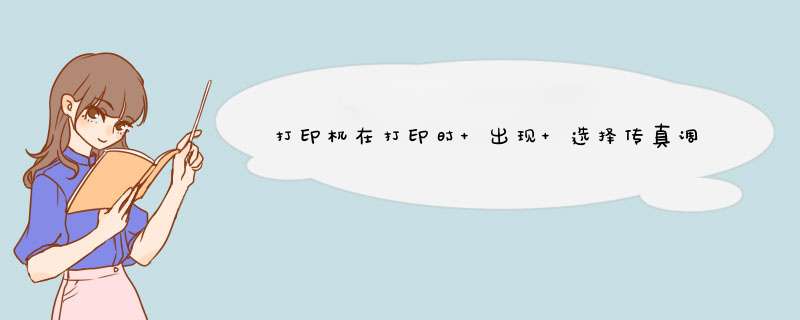
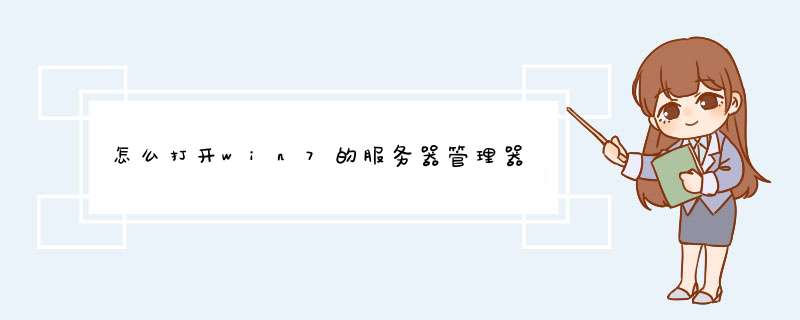

0条评论